手把手解决win10系统开始菜单错误无法使用的技巧
发布日期:2019-05-09 作者:win10家庭版 来源:http://www.win10zhuti.com
今天小编分享一下win10系统开始菜单错误无法使用问题的处理方法,在操作win10电脑的过程中常常不知道怎么去解决win10系统开始菜单错误无法使用的问题,有什么好的方法去处理win10系统开始菜单错误无法使用呢?今天本站小编教您怎么处理此问题,其实只需要1、如下图,最简捷的方法便是直接通过鼠标右键点击状态栏,弹出对应的一个菜单列表,在弹出的状态栏的菜单列表中,我们可以找到“锁定任务栏(L)”,单击取消 2、将任务栏拖拽到屏幕上的其他边缘位置,可通过长按左键鼠标方式进行拖拽,拖拽到相应的位置后,放手。例如,你可以拖到屏幕上方边缘,如下图就可以完美解决了。下面就由小编给你们具体详解win10系统开始菜单错误无法使用的图文步骤:
1、如下图,最简捷的方法便是直接通过鼠标右键点击状态栏,弹出对应的一个菜单列表,在弹出的状态栏的菜单列表中,我们可以找到“锁定任务栏(L)”,单击取消。
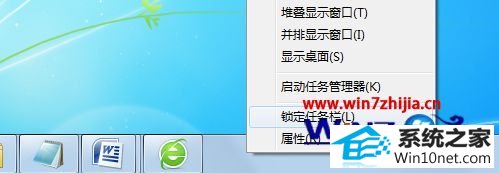
2、将任务栏拖拽到屏幕上的其他边缘位置,可通过长按左键鼠标方式进行拖拽,拖拽到相应的位置后,放手。例如,你可以拖到屏幕上方边缘,如下图。
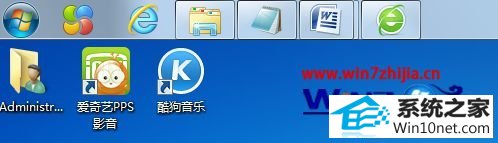
3、当拽拖到屏幕上方位置,我们需要将状态栏再移回原来的位置。如下图,当状态栏拽拖回原来的屏幕底部边缘,此时你再点击“开始”菜单,你便会发现,开始菜单错位问题已经解决了。
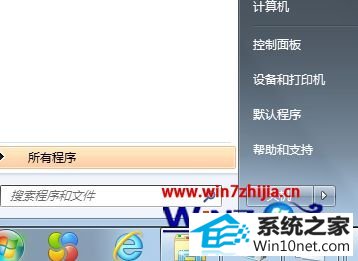
关于windows10系统开始菜单错误无法使用如何解决就给大家介绍到这边了,有需要的用户们可以参照上面的方法来解决吧,希望可以帮助到大家。
栏目专题推荐
系统下载推荐
系统教程推荐
- 1win10系统磁盘分区图标显示不正常的恢复办法
- 2电脑公司WinXP 纯净中秋国庆版 2020.10
- 3win10系统笔记本鼠标灯没亮无法正常使用的操作步骤
- 4win7系统连接网络时提示无法连接到此网络错误的设置步骤
- 5小编操作win10系统安装程序弹出mom.exe - net framework初始化错误的
- 6win7电脑运行饥荒游戏提示error during initialization处理办法
- 7技术员研习win10系统访问不了ftp的步骤
- 8老司机研习win10系统打开文档提示“word遇到问题需要关闭”的方法
- 9win10系统插入耳机时总是弹出音频对话框的设置步骤
- 10帮您操作win10系统不能使用语音聊天的技巧